由于需要在Linux下写代码,之前虚拟机安装过centos,但运行速度不理想,使用颇为受限,故安装双系统,这篇教程没有繁琐赘述,重要之处以及我所遇到的一些BUG都会详细说明。
1. 为什么选择Ubuntu20.04
之前使用centos,但是centos8.x已经不再维护,综合其他一些原因选择Ubuntu,而且这个发行版本会维护5年(具体到哪一年忘记了),很多需要用到的软件也会一直支持。
2. 我的电脑配置
- 惠普战99 工作站
- Windows10 家庭版 64
- 16GRAM
- 固态硬盘256,2T机械
3. 安装方式
上面说到了,我的固态硬盘其实所剩无几,于是选择安装在机械硬盘(需要几百兆SSD容量),我压缩了500G的机械硬盘空间来给·Ubuntu,有条件的全部在分在固态硬盘就行。
另外重要两点
- Ubuntu的/SWAP(虚拟内存)分区最好在固态硬盘这样读写速度会快一点(建议),具体大小根据RAM决定,后面会说明。
- Ubuntu的/boot分区要分在Windows系统盘,这样才能在Windows状态下读取到Ubuntu,否则会出现无法启动Ubuntu的情况。
一、制作启动硬盘
1. 下载Ubuntu20.04 ISO
官网入口下载LTS版本,我是直接下载的,搭配迅雷下载器还是很快的几分钟吧,如果速度很慢可以从华为或者清华大学镜像网站下载。
2.下载 UltraISO并制作启动U盘
UltraISO官网入口点免费下载试用,安装好后打开点击免费试用。
准备一个4G以上大小的U盘,制作过程中会格式化U盘,记得备份文件
选择好下载的UbuntuISO文件打开,点击【启动】→【写入硬盘映像】如图:
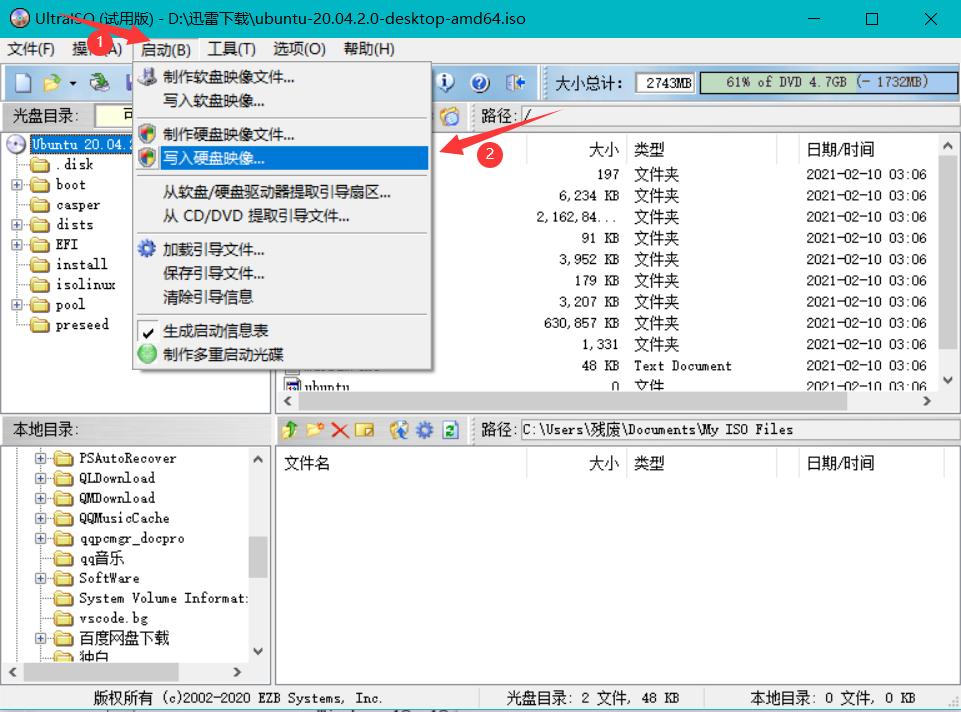
写入方式选择【USB-HDD+】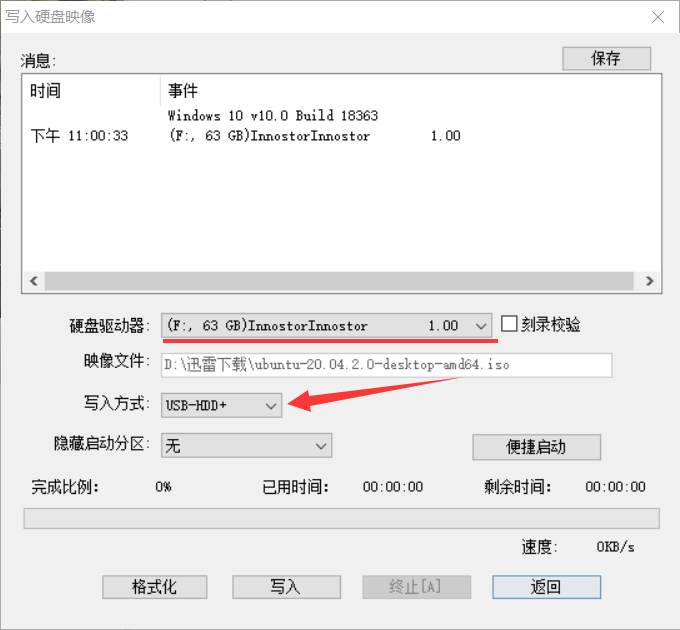
点击【写入】会弹出格式化U盘提示点击确定等待写入完成即可。
二、为Ubuntu分配磁盘空间
我们需要在固态硬盘(也就是系统盘)分出300M-500M的空间用于Ubuntu的/boot分区来作为启动引导文件(否则无法启动Ubuntu,具体原因百度),另外如果固态硬盘充足可以预留处/SWAP分区的空间。
swap,电脑内存8G大小就分配内存两倍的空间,8G以上跟内存一样大或者稍大1、2个G,交换空间,虚拟内存,这个建议分固态硬盘的区,不然会影响运行速度,机械硬盘也是可以用的.
右键点击【此电脑】,选择【管理】→【磁盘管理】,选择想压缩的盘右键单击可以看到压缩卷,点进去就能看到可压缩大小,单位是MB,我在机械硬盘分了500G大小,固态硬盘分了20G大小。

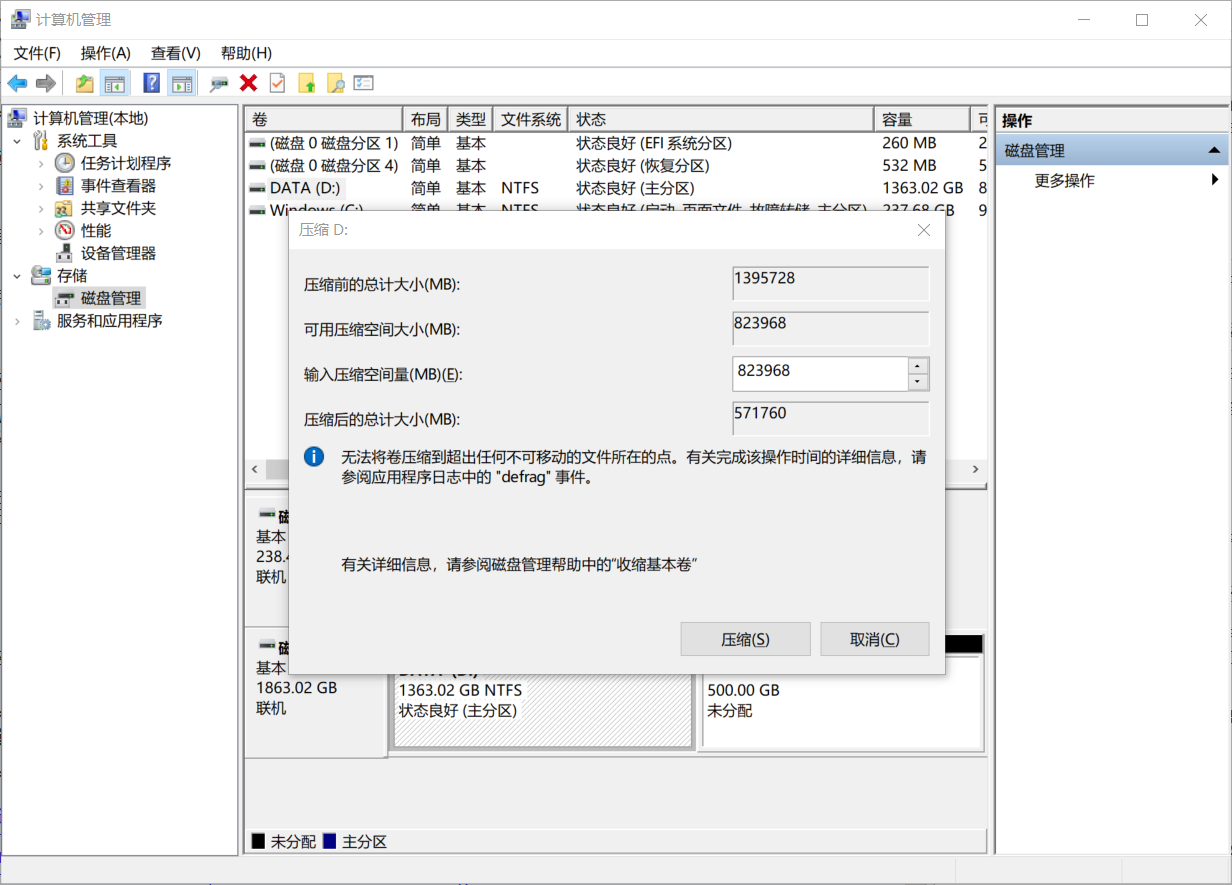
这是我压缩好后的样子:
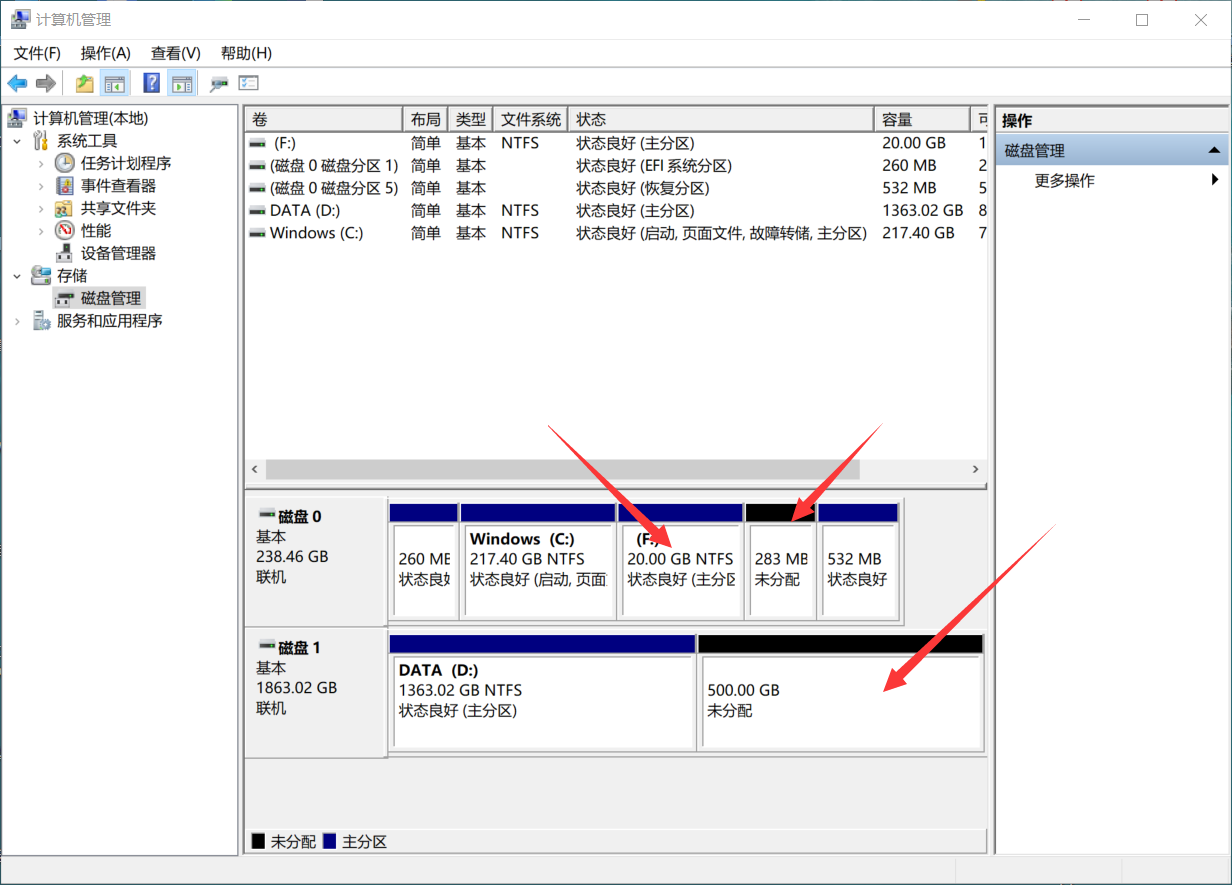
由于电脑存储文件并非连续的,比如前面20G使用了,之间空了10G,后面的又占用了,那么这10G也就无法压缩。所以会出现可压缩空间远远小于剩余空间
解决方法参考:
进行磁盘分区时,“可用压缩空间”远小于真实的空间大小时的设置方法
Windows系统压缩卷时可压缩空间远小于实际剩余空间解决方法
三、安装Ubuntu
1. 查看电脑BIOS模式
WIN+R输入msinfo32,回车确认
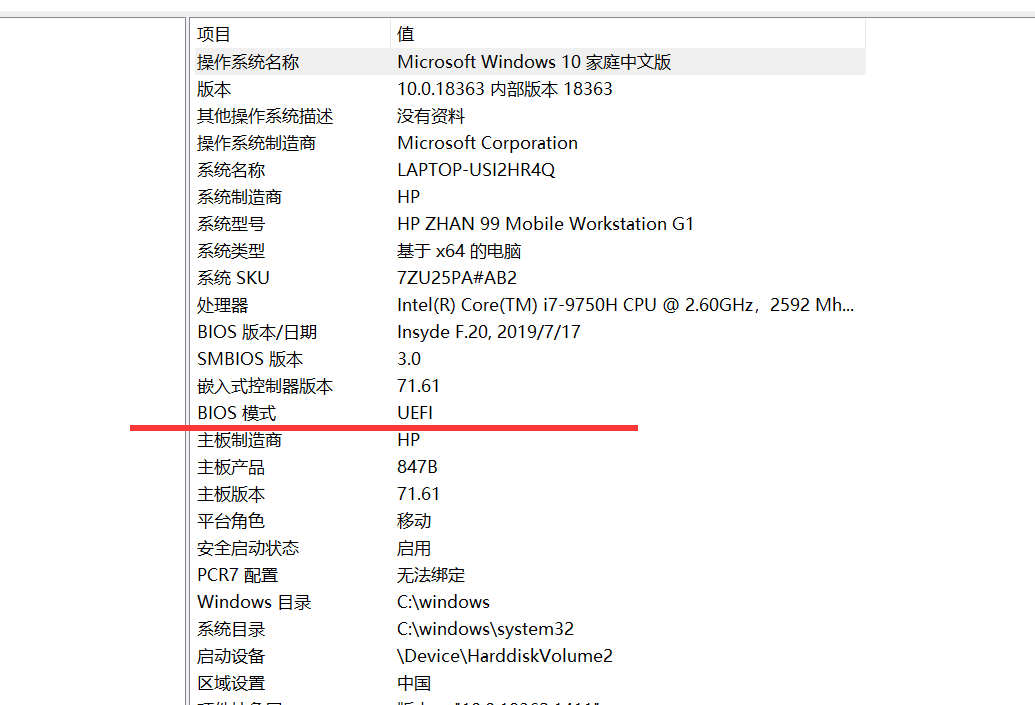
BIOS模式,传统代表MBR,另外就是UEFI,Ubuntu是UFFI模式
2. BiOS安装准备
插入我们制作好的启动硬盘,开机按F10进入BiOS模式(不同的电脑进入方式可能不同,另外建议把英文改为中文,方法自行百度)
不会操作先看说明,我的是按F1,选择【系统设置】→【启动选项】
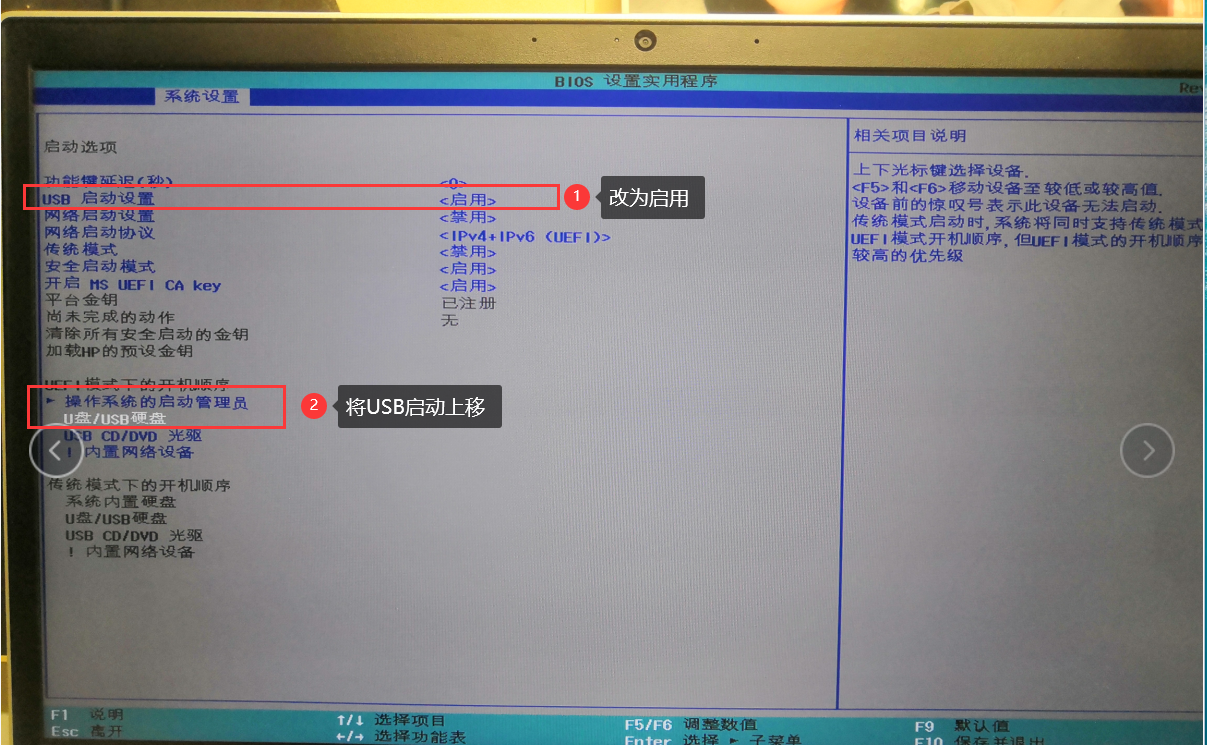
将【U盘/USB硬盘】更改为首选项,我的电脑是按F5/F6移动,F10保存。
保存退出后,电脑会自动重启进入Ubuntu的安装。
3. 开始安装
①. 将语言改为中文或者英文,点击安装Ubuntu
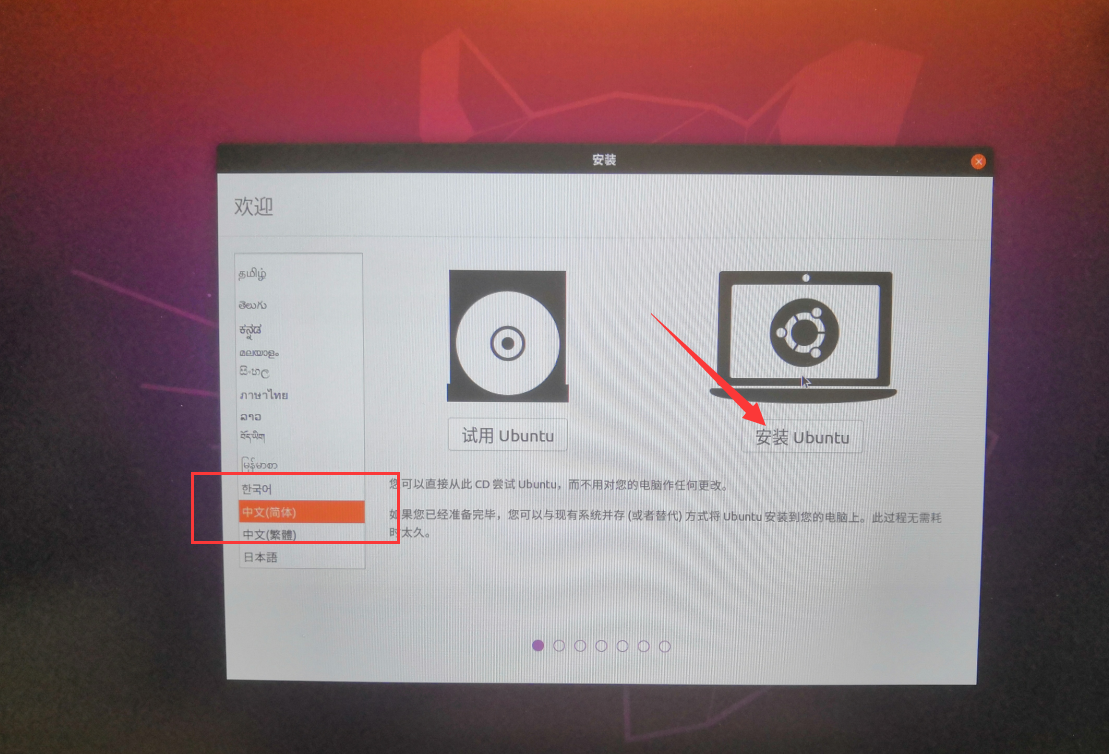
②. 键盘布局选择【Chinese】,后面的连接网络我就跳过了,如果要选择【正常安装】要联网。
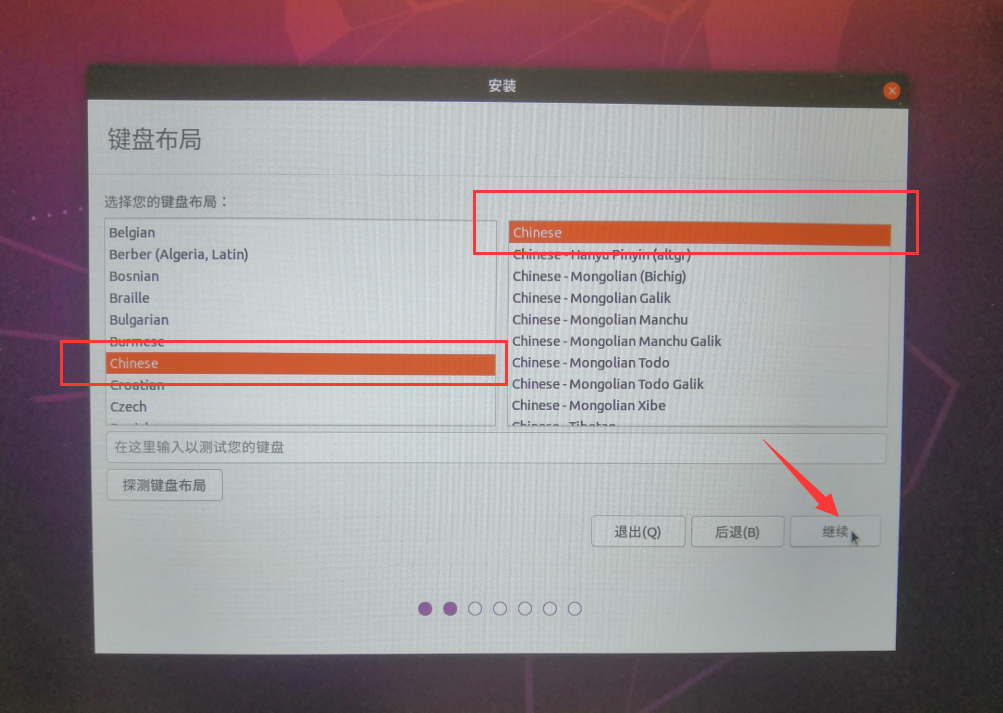
③. 由于我准备的硬盘大小充足,所以我选择【正常安装】,也可以选择【最小安装】不影响使用。其他的在图中。
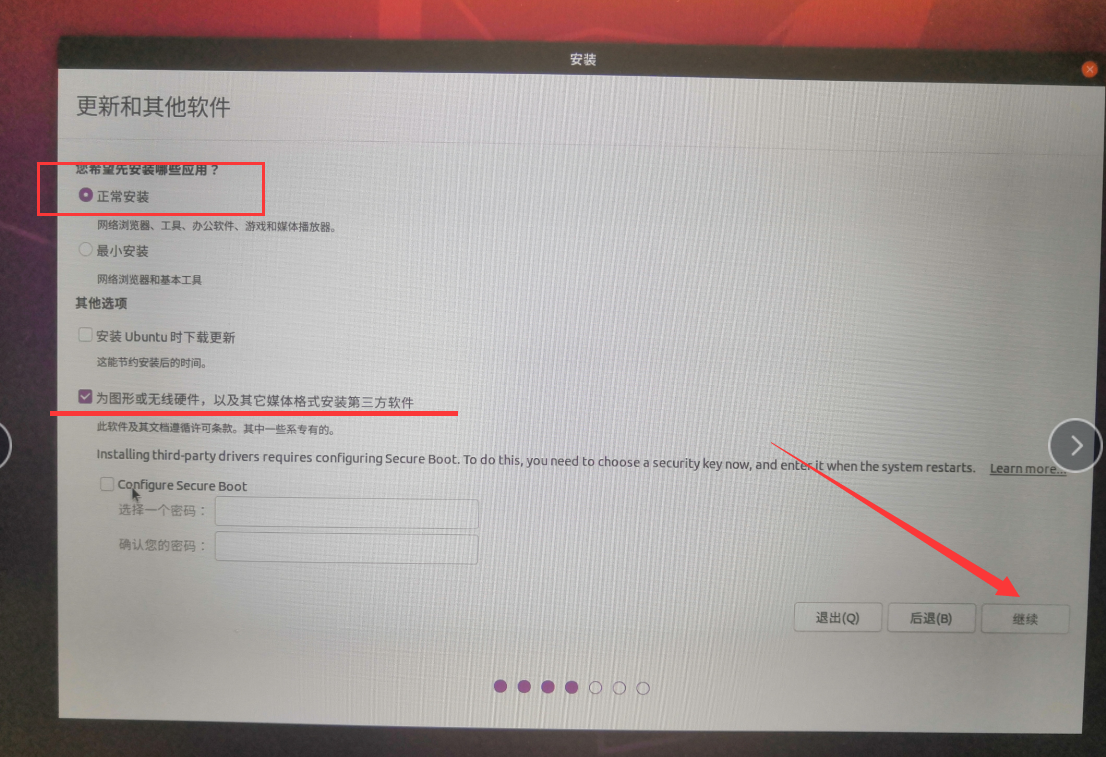
④. 安装类型选择其他选择其他选项。
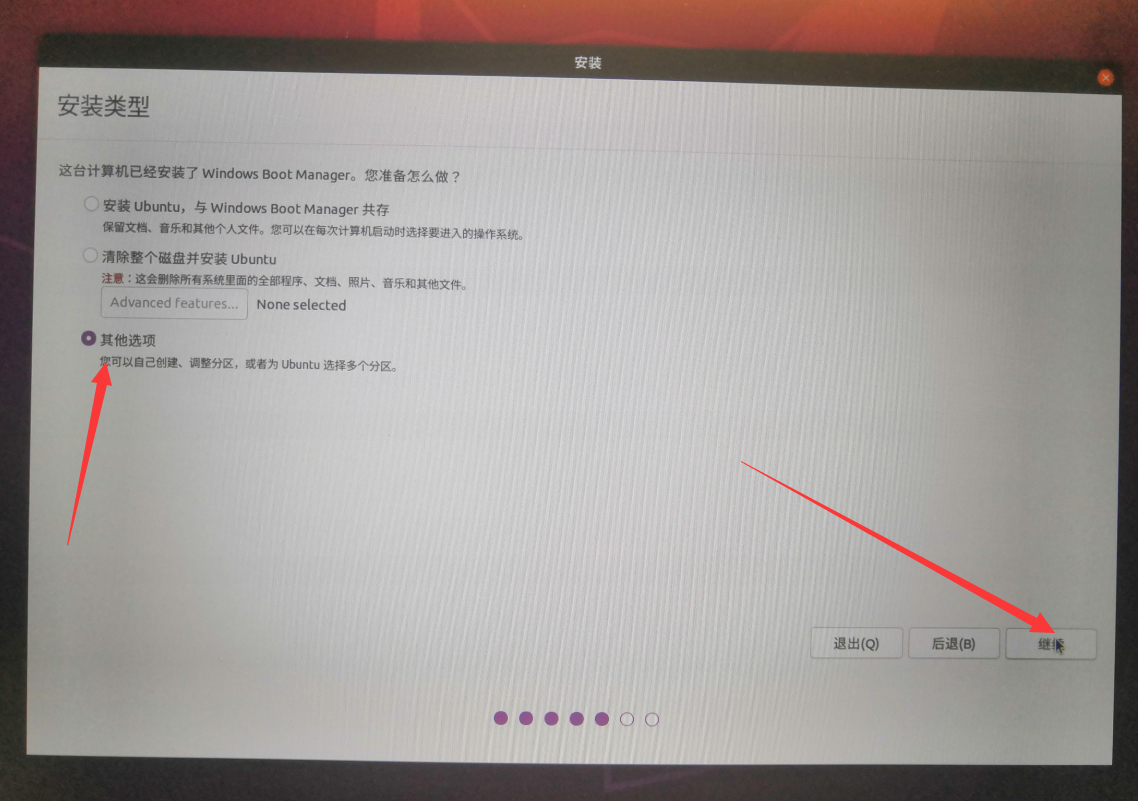
⑤. 创建分区,这是最重要的一步,我的分区如下:
- 注意:先分逻辑区,再分主分区
1./swap交换分区(虚拟内存),逻辑分区,我分了16GB(8G及以下RAM选择两倍大小,以上跟RAM大小一样就行)
2./boot分区 ,逻辑分区,默认ext4。 我分了将近300M,放置Ubuntu的启动引导文件,
3./ 根分区(root分区),逻辑分区,我选择100G就可以,默认ext4,
4./home分区,主分区,默认ext4,我选择400G,用户的所有文件都在这里。
说明:交换分区和/boot分区容量我都是在c盘压缩的,/和/home分区总共500G是在机械硬盘分的,另外根据自己的实际情况合理分配就行了,按照我的比例。
不清楚Linux分区的自行百度或者查看这篇文章:Linux下硬盘分区:根分区(/)交换分区(/swap)和/boot分区
分区按照我上面的说明来就行,我就不一一展示了,位置选择压缩好的空闲分区(或者用分区助手创建的分区,看大小和使用量就知道,创建的分区不是空闲分区,不能点加号,更改为可用就行),点左下角加号创建。
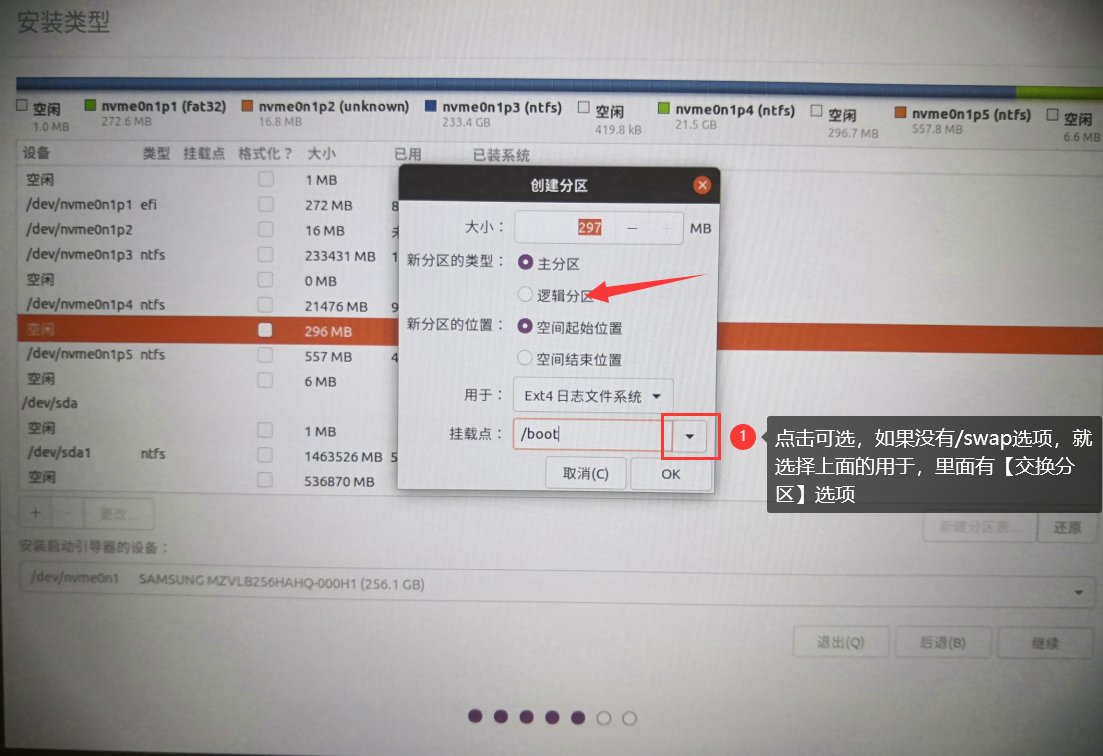
安装启动引导器的设备选择/boot分区那个路径,然后点击【现在安装】
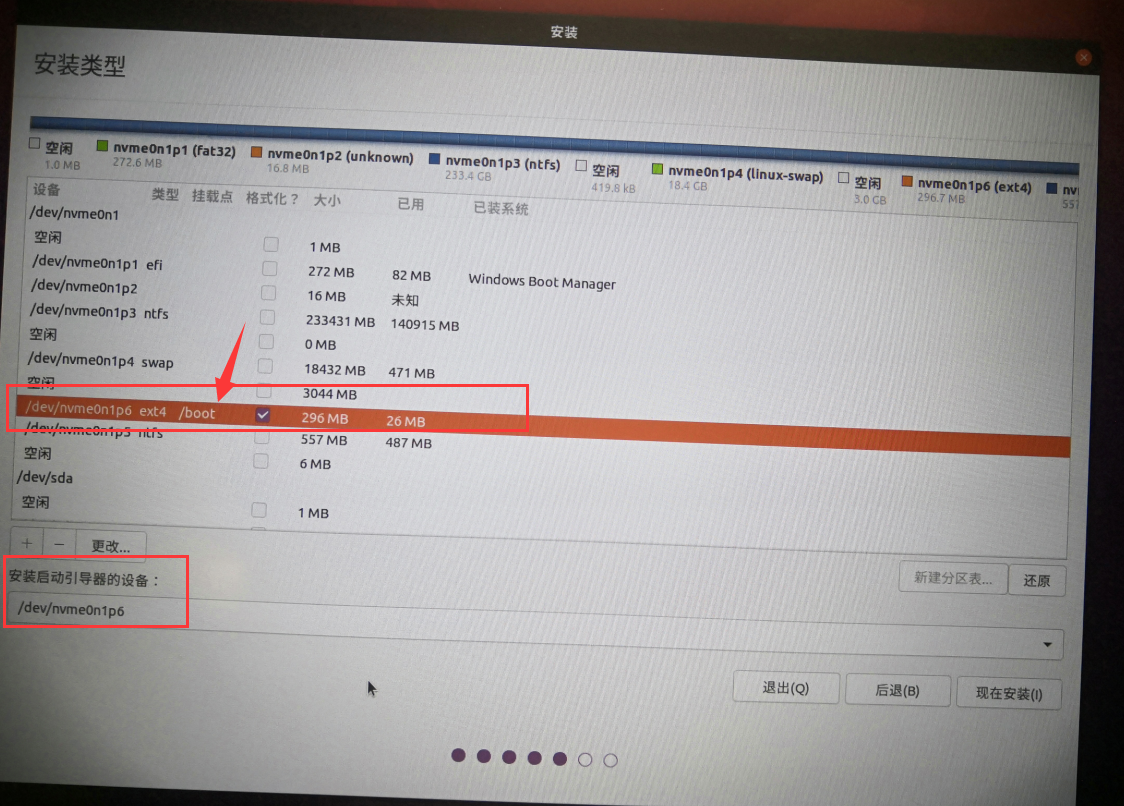
⑥. 开始安装,我只用了20分钟不到就安装好了,没有几个小时,一次成功。
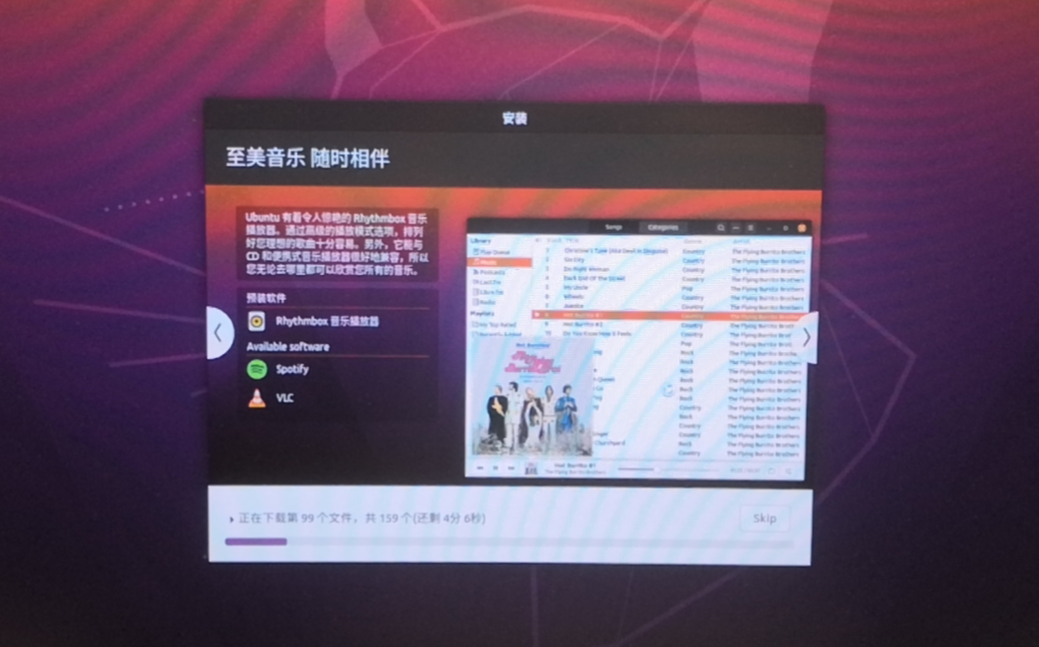
4. 更改BIOS启动选项
安装好Ubuntu之后,拔下U盘(不拔等会开机还会进入Ubuntu安装),右上角关机,彻底关机后开机F10进入BIOS,跟之前的步骤一样,选择【系统设置】→【启动选项】,将【操作系统的启动管理员】上移

按ENTER将Ubuntu启动移到第一位,保存退出,开机进入启动界面就可以看到选项了,第一位是Ubuntu,第三个是Windows.
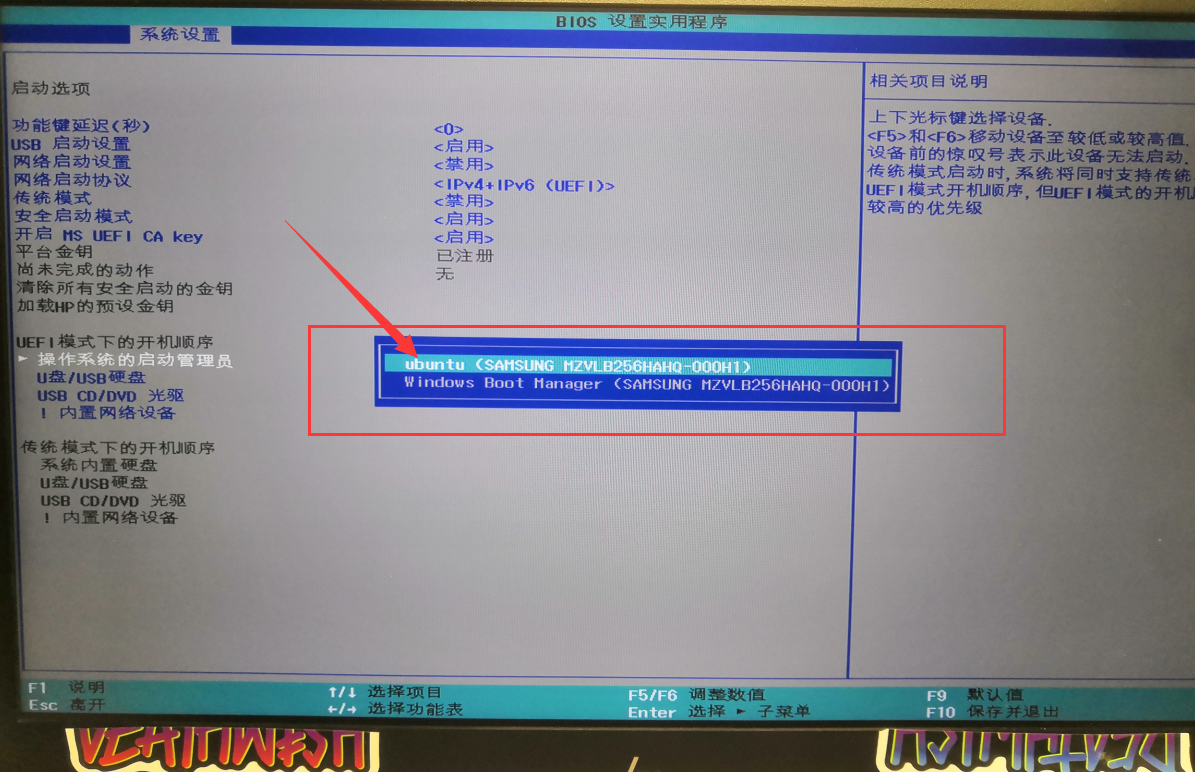
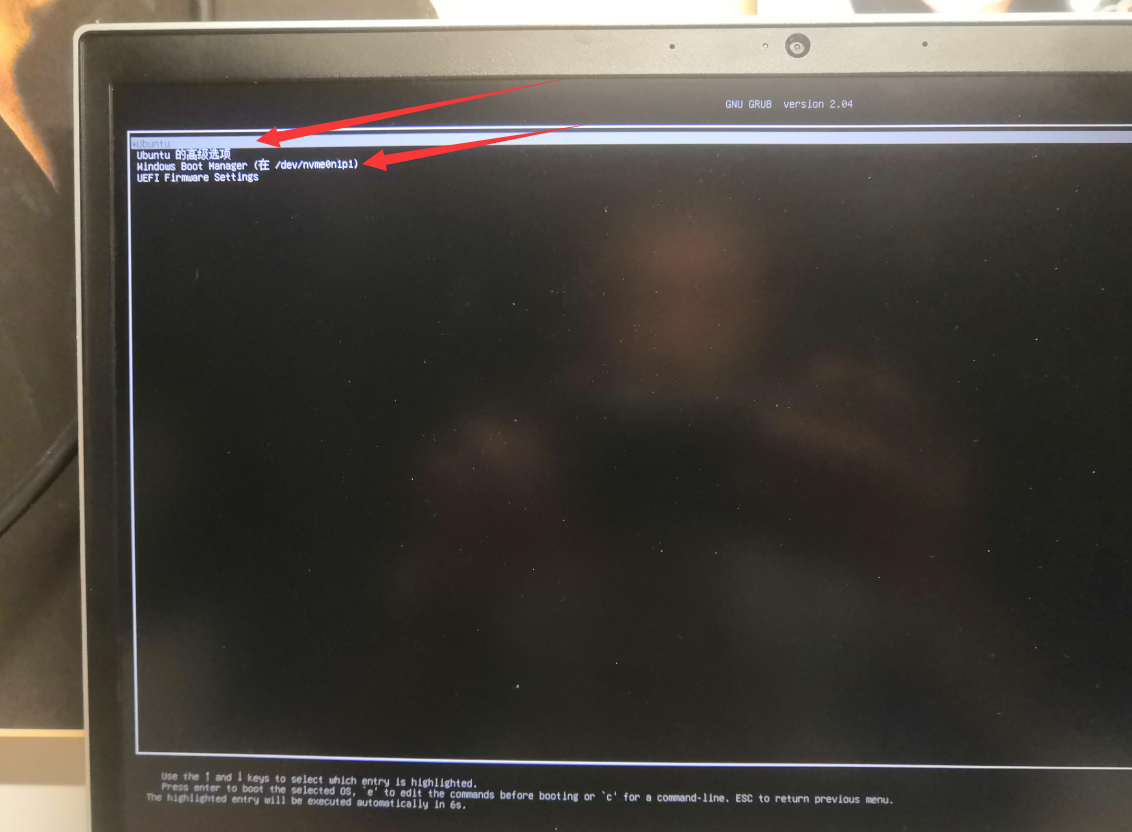
四. 安装完成
至此Ubuntu安装全部完成,接下来就可以愉快的使用Linux了,遇到不会的建议先查看官方文档。如果教程有什么不足之处欢迎指正评论。学无止境,希望这篇文章对你有所帮助!




